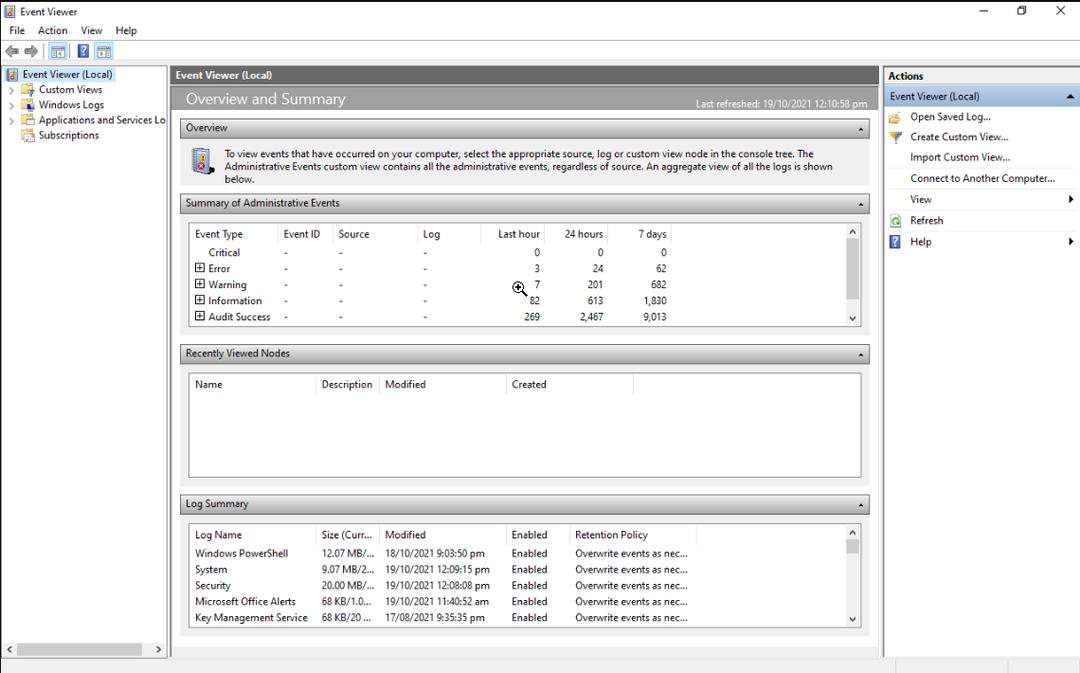Lär dig den bästa blandningen av Windows händelseloggar
- Endast loggning av händelseloggar är inte tillräckligt eftersom du behöver extrahera information från dem.
- Du bör ha all information du behöver från en logg för att lindra problemet.
- Läs den här guiden för att förstå de bästa Windows-händelsloggrutinerna som du bör följa.

XINSTALLERA GENOM ATT KLICKA PÅ LADDA FILEN
- Ladda ner Fortect och installera det på din PC.
- Starta verktygets skanningsprocess för att leta efter korrupta filer som är källan till ditt problem.
- Högerklicka på Starta reparation så att verktyget kunde starta fixeringsalgoritmen.
- Fortect har laddats ner av 0 läsare denna månad.
Du måste se till att händelseloggarna som du noterar ger dig rätt information om nätverkshälsan eller försök till säkerhetsintrång, på grund av tekniska framsteg.
Medan organisationer försöker tillämpa bästa praxis för Windows händelseloggar, misslyckas de fortfarande med att formulera en säkerhetsfokuserad övervakningspolicy.
I den här guiden kommer vi att ge dig 10 av de bästa metoderna för Windows Event Log som hjälper dig att hantera eventuella negativa utmaningar i ditt nätverk. Låt oss gå direkt in i det.
Varför är det viktigt att tillämpa de bästa Windows-händelsloggarna?
Händelseloggar innehåller viktig information om alla incidenter som inträffar på internet. Detta inkluderar all säkerhetsinformation, inloggnings- eller utloggningsaktivitet, misslyckade/lyckade åtkomstförsök och mer.
Du kan också veta om infektioner med skadlig programvara eller dataintrång med hjälp av händelseloggarna. En nätverksadministratör kommer att ha åtkomst i realtid för att spåra potentiella säkerhetshot och kan omedelbart vidta åtgärder för att lindra det inträffade problemet.
Dessutom måste många organisationer underhålla Windows Event-loggar för att följa regelefterlevnad för revisionsspår, etc.
Vilka är de bästa rutinerna för Windows Event Log?
- Varför är det viktigt att tillämpa de bästa Windows-händelsloggarna?
- Vilka är de bästa rutinerna för Windows Event Log?
- 1. Aktivera revision
- 2. Definiera din revisionspolicy
- 3. Konsolidera loggposter centralt
- 4. Aktivera övervakning och aviseringar i realtid
- 5. Se till att ha en logglagringspolicy
- 6. Minska händelser röran
- 7. Se till att klockorna är synkroniserade
- 8. Designa loggningsmetoder baserat på ditt företags policyer
- 9. Se till att loggposten har all information
- 10. Använd effektiva loggövervaknings- och analysverktyg
1. Aktivera revision
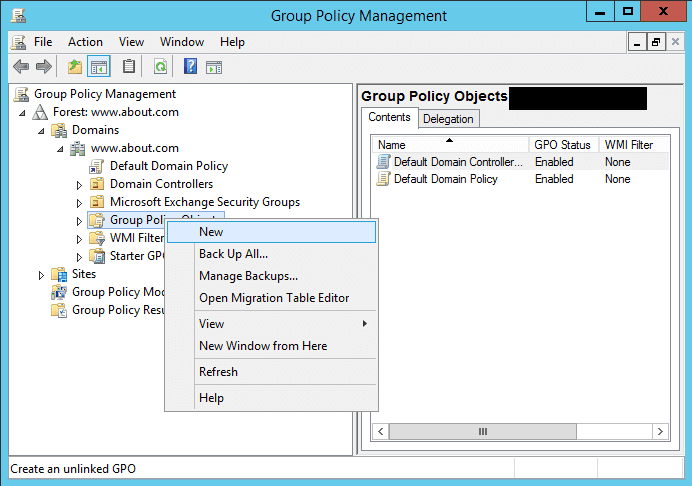
För att övervaka Windows-händelseloggen måste du först aktivera granskning. När granskning är aktiverad kommer du att kunna spåra användaraktivitet, inloggningsaktivitet, säkerhetsintrång eller andra säkerhetshändelser, etc.
Att bara aktivera granskning är inte fördelaktigt, men du måste aktivera granskning för systemauktorisering, fil- eller mappåtkomst och andra systemhändelser.
När du aktiverar detta får du detaljerad information om systemhändelserna och kan felsöka baserat på händelseinformationen.
2. Definiera din revisionspolicy
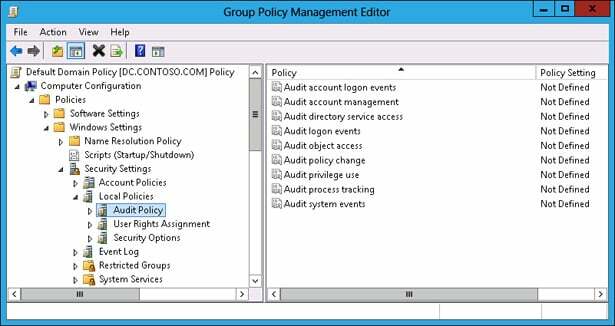
Revisionspolicy innebär helt enkelt att du måste definiera vilka säkerhetshändelseloggar du vill registrera. Efter att ha meddelat efterlevnadskrav, lokala lagar och förordningar och incidenter som du behöver logga, kommer du att multiplicera fördelarna.
Den stora fördelen skulle vara att din organisations säkerhetsstyrningsteam, juridiska avdelning och andra intressenter kommer att få den information som krävs för att hantera eventuella säkerhetsproblem. Som en allmän regel måste du ställa in revisionspolicyn för hand på enskilda servrar och arbetsstationer.
3. Konsolidera loggposter centralt
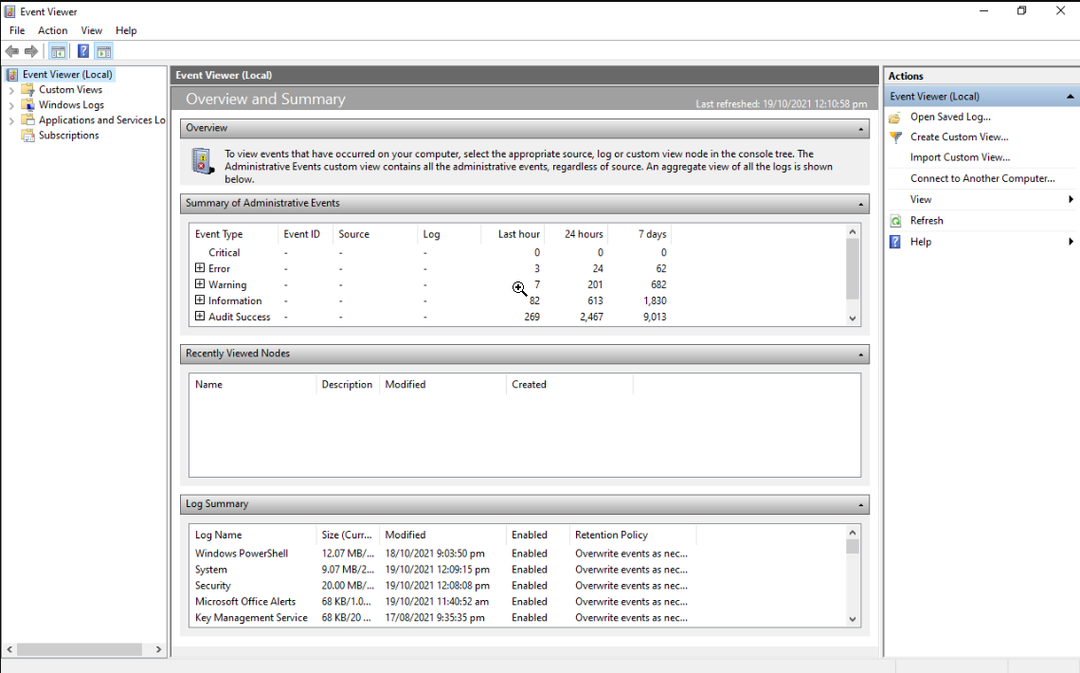
Observera att Windows händelseloggar inte är centraliserade, vilket innebär att varje nätverksenhet eller system registrerar händelser i sina egna händelseloggar.
För att få en bredare bild och hjälpa till att lindra problemen snabbt måste nätverksadministratörer hitta ett sätt att slå samman posterna i centrala data för fullständig övervakning. Dessutom kommer detta att underlätta övervakning, analys och rapportering mycket enklare.
Inte bara konsolidering av loggposter centralt kommer att hjälpa utan det bör ställas in för att göras automatiskt. Som involvering av ett stort antal maskiner, användare osv. kommer att komplicera insamlingen av loggdata.
4. Aktivera övervakning och aviseringar i realtid
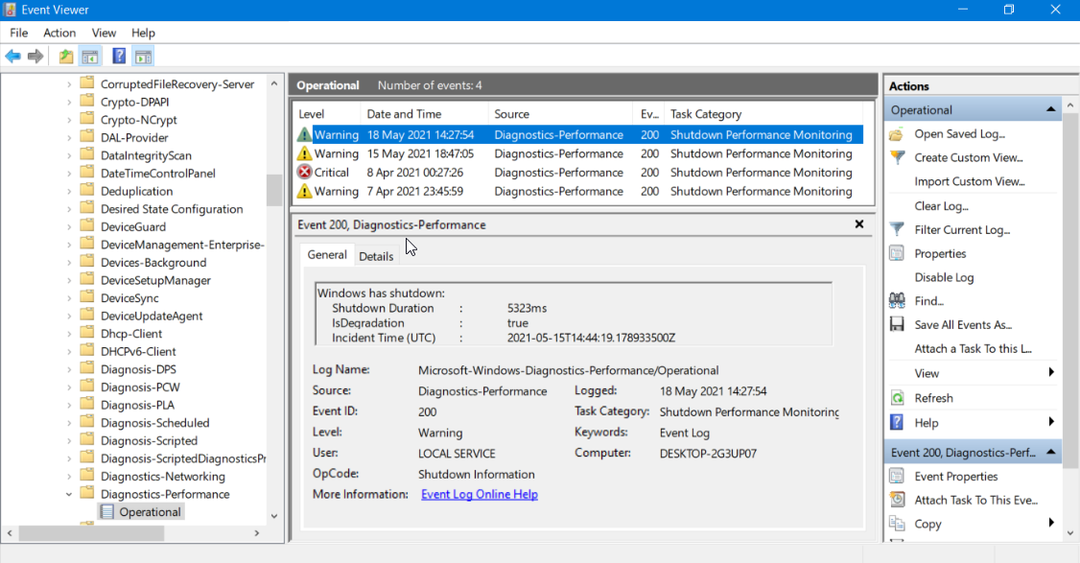
Många organisationer föredrar att använda samma typ av enheter överallt tillsammans med samma operativsystem, vilket oftast är Windows OS.
Nätverksadministratörer kanske inte alltid vill övervaka en typ av operativsystem eller enhet. De kanske vill ha flexibilitet och möjlighet att välja mer än bara övervakning av händelseloggar i Windows.
För detta bör du välja Syslog-stöd för alla system inklusive UNIX och LINUX. Dessutom bör du även aktivera realtidsövervakning av loggar och se till att varje avfrågningshändelse registreras med jämna mellanrum och genererar en varning eller notifikation när den upptäcks.
Den bästa metoden skulle vara att etablera ett händelseövervakningssystem som registrerar alla händelser och konfigurerar en högre pollingfrekvens. När du har fått tag i händelserna och systemet kan du sedan skriva ut och slå ner antalet händelser som du vill övervaka.
5. Se till att ha en logglagringspolicy
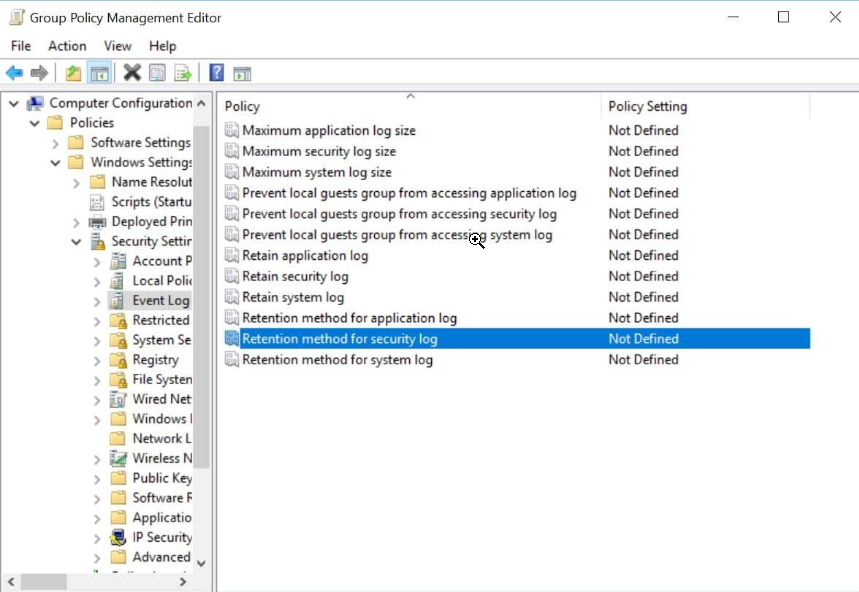
Experttips:
SPONSRAD
Vissa PC-problem är svåra att ta itu med, särskilt när det kommer till saknade eller skadade systemfiler och arkiv i din Windows.
Se till att använda ett dedikerat verktyg, som t.ex Fortect, som kommer att skanna och ersätta dina trasiga filer med deras nya versioner från dess arkiv.
Att bara samla in stockar centralt betyder inte mycket i längden. Som en av de bästa Windows-händelsloggarna bör du se till att ha en logglagringspolicy.
När du aktiverar en logglagringspolicy under längre perioder kommer du att lära känna prestanda för ditt nätverk och dina enheter. Dessutom kommer du också att kunna spåra dataintrång och händelser som hänt över tiden.
Du kan justera logglagringspolicyn med hjälp av Microsoft Event Viewer och ställ in maximal säkerhetsloggstorlek.
- Vad är OIS.exe och hur åtgärdar man dess applikationsfel?
- Hur man säkerhetskopierar eller exporterar Windows händelselogg
- Så här löser du Event Viewer som inte fungerar i Windows 10 och 11
- Vad är Dotnetfx.exe och hur laddar jag ner och installerar det?
6. Minska händelser röran
Även om det är en bra sak att ha loggar över alla händelser i din arsenal som nätverksadministratör, kan loggning av för många händelser också ta din uppmärksamhet bort från den som är viktig.
Du kan förbise den kritiska informationen och det kan leda till att säkerhetsintrång förbigås. I ett sådant fall bör du noggrant granska din säkerhetspolicy och som en av de bästa Windows-händelseloggarna föreslår vi att du endast loggar kritiska händelser.
7. Se till att klockorna är synkroniserade
Även om du har ställt in de bästa policyerna för att spåra och övervaka Windows Event-loggar, är det viktigt att du har synkroniserade klockor över alla dina system.
En av de väsentliga och bästa rutinerna för Windows Event log som du kan följa är att se till att klockorna är synkroniserade över hela linjen för att se till att du har rätt tidsstämplar.
Även om det finns en liten tidsskillnad mellan systemen kommer det att resultera i hårdare övervakning av händelser och kan även leda till att säkerheten försvinner om händelserna diagnostiseras sent.
Se till att du kontrollerar dina systemklockor varje vecka och ställer in rätt tid och datum för att minska säkerhetsriskerna.
8. Designa loggningsmetoder baserat på ditt företags policyer
En loggningspolicy och de händelser som loggas är en viktig tillgång för alla organisationer för att felsöka nätverksproblem.
Så du bör se till att loggningspolicyn som du har tillämpat går i linje med företagets policyer. Detta kan inkludera:
- Rollbaserade åtkomstkontroller
- Realtidsövervakning och upplösning
- Tillämpa principen med minsta privilegier när du konfigurerar resurser
- Kontrollera loggar innan lagring och bearbetning
- Maskera känslig information som är viktig och avgörande för en organisations identitet
9. Se till att loggposten har all information
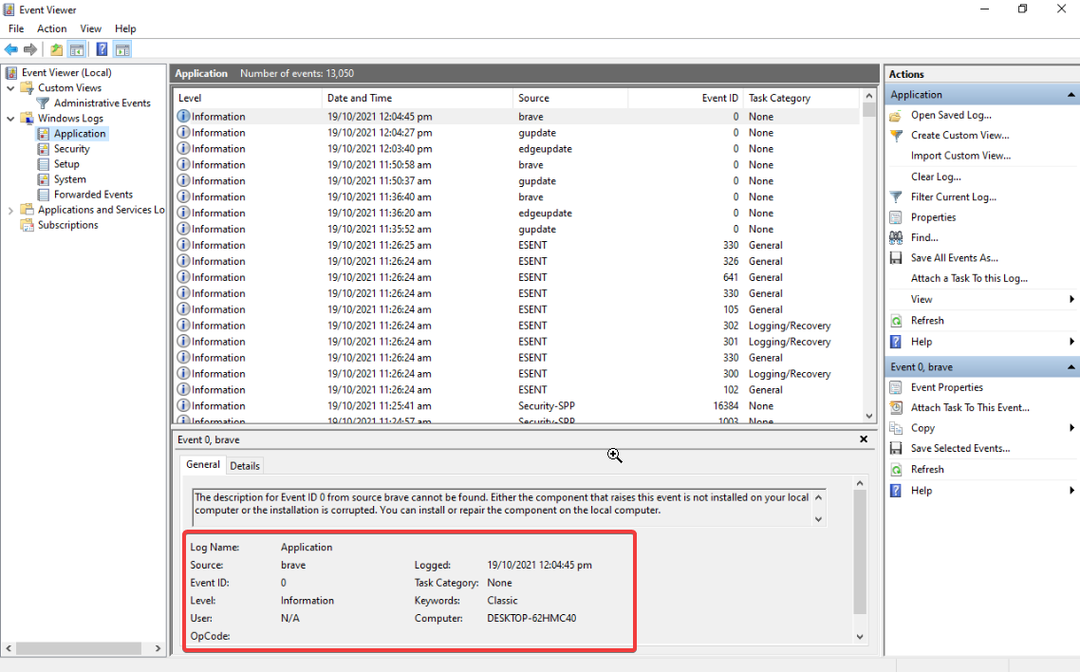
Säkerhetsteamet och administratörerna bör gå samman för att bygga ett loggnings- och övervakningsprogram som säkerställer att du har all information som krävs för att mildra attacker.
Här är den vanliga listan med information som du bör ha i din loggpost:
- Skådespelare – Vem har ett användarnamn och en IP-adress
- Handling – Läs/skriv på vilken källa
- Tid – Tidsstämpel för händelsen
- Plats – Geolokalisering, kodskriptnamn
De fyra ovanstående uppgifterna utgör vem, vad, när och var informationen i en logg. Och om du vet svaren på dessa fyra avgörande frågor, kommer du att kunna mildra problemet ordentligt.
Manuell felsökning av händelseloggen är inte så idiotsäker och kan också visa sig vara en hit och en miss. I ett sådant fall skulle vi föreslå att du använder dig av loggningsövervakning och analysverktyg.
För din bekvämlighet har vi en guide som listar några av de bästa händelselogganalysverktyg som du kan använda. Listan innehåller gratis och avancerade analysverktyg.
Dessutom kan du kolla in vår lista över bästa loggövervakningsprogramvaran för Windows 10 och 11 för att automatisera och få en hjälpande hand i att ta itu med problem.
Det är det från oss i den här guiden. Vi har en guide som förklarar i detalj hur du kan fixa att Event Viewer inte fungerar i Windows 10 och 11 problem.
Låt oss gärna veta i kommentarerna nedan, vilken uppsättning av de bästa Windows-händelseloggarna som följer från listan ovan.
Har du fortfarande problem?
SPONSRAD
Om förslagen ovan inte har löst ditt problem kan din dator uppleva allvarligare Windows-problem. Vi föreslår att du väljer en allt-i-ett-lösning som Fortect för att lösa problem effektivt. Efter installationen klickar du bara på Visa&fix och tryck sedan på Starta reparation.